일어나야 할 시간에 따라 취침 시간 알림을 받는 방법

일어나야 할 시간에 따라 취침 시간 알림을 받는 방법
Windows 방화벽은 Windows의 중요한 시스템 보안 및 패킷 필터링 구성 요소입니다. 이 중요한 기능을 통해 사용자는 인바운드 및 아웃바운드 데이터 트래픽 규칙을 생성하여 트로이 목마, 바이러스, 해킹 공격과 같은 악성 외부 소스로부터 PC와 네트워크를 보호할 수 있습니다. Windows 방화벽의 주요 기능은 타사 애플리케이션이 권한이 없는 사용자/앱과 데이터를 주고받는 것을 제한하는 것입니다. 방화벽은 일반적으로 신뢰할 수 있는 소스를 자동으로 식별하고 예외를 추가합니다. 또한, 소프트웨어에 문제가 있는 경우 권한을 수동으로 부여하거나 차단할지 묻습니다. 그러나 Windows 방화벽은 구성 및 기능 활용이 다소 번거로워 대부분의 사용자가 그 잠재력을 충분히 활용하지 못하고 있습니다. 대부분의 일반 사용자는 인바운드 및 아웃바운드 규칙을 제대로 이해하지 못합니다. 2008년에 Windows 7/Vista 방화벽에서 예외를 생성하는 방법 에 대한 자세한 가이드를 제공했습니다 . 오늘은 Windows용 애플리케이션을 통해 이러한 문제를 해결하고 더 쉬운 대안을 제시할 수 있습니다. 이 앱은 방화벽 앱 차단기 라고 불리며 , 간단한 드래그 앤 드롭 방식으로 Windows 방화벽 차단 목록에 애플리케이션을 추가할 수 있습니다. 또한, 고급 보안 기능을 갖춘 Windows 방화벽 대화 상자에 쉽게 접근하여 Windows 방화벽 정책을 설정할 수 있습니다.
이 애플리케이션은 Windows에서 제공하는 옵션 외에 다른 추가 옵션을 제공하지 않습니다. Firewall App Blocker는 Windows 방화벽 옵션에서 이미 사용 가능한 기능에만 쉽게 액세스할 수 있도록 합니다. Windows 방화벽을 사용하여 개별 애플리케이션을 차단하거나 잠금 해제하는 기본 방법은 먼저 Windows 방화벽을 열고 " Windows 방화벽을 통해 프로그램 또는 기능 허용" 에서 허용하거나 차단할 프로그램을 선택하는 것입니다 .
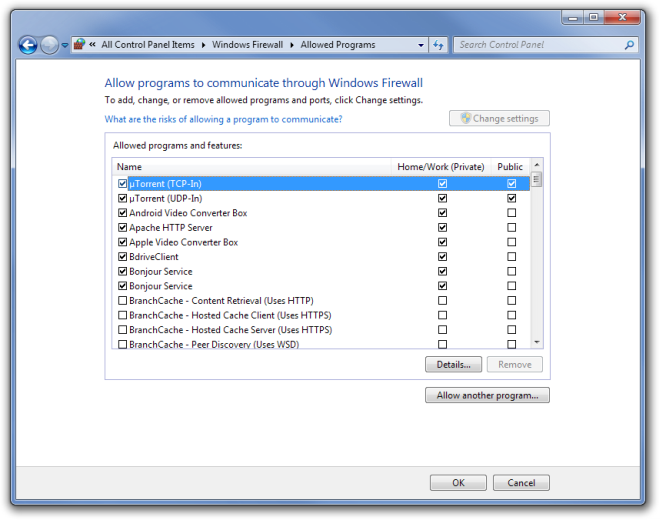
Firewall App Blocker를 사용하면 메인 인터페이스 위로 프로그램을 드래그하여 Windows 방화벽 차단 목록에 쉽게 추가할 수 있습니다. 프로그램 차단을 다시 해제하려면 목록에서 프로그램을 선택하고 ' 삭제' 버튼을 클릭하세요.
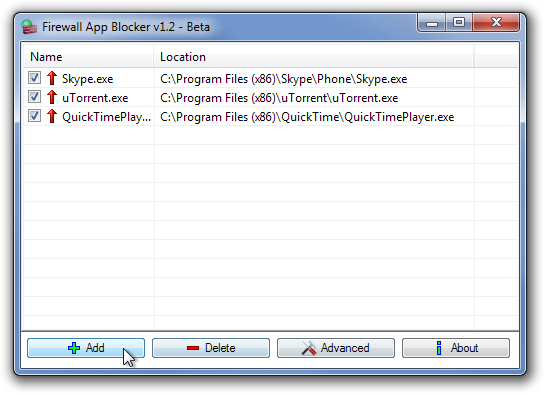
고급 버튼을 클릭하면 고급 보안이 적용된 Windows 방화벽 창이 나타나 방화벽 정책을 적용하고 인바운드 규칙과 아웃바운드 규칙을 구성할 수 있습니다. 방화벽 설정 창과 동일합니다.
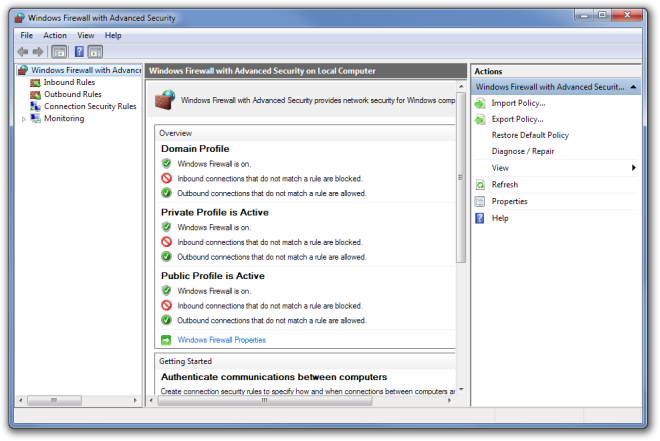
Windows App Blocker는 일반 사용자와 고급 사용자 모두에게 훌륭한 애플리케이션입니다. 이 애플리케이션은 Windows Vista, Windows 7, Windows 8의 32비트 및 64비트 버전에서 모두 작동합니다. 테스트는 Windows 7에서 수행되었습니다.
일어나야 할 시간에 따라 취침 시간 알림을 받는 방법
휴대폰에서 컴퓨터를 끄는 방법
Windows 업데이트는 기본적으로 레지스트리 및 다양한 DLL, OCX, AX 파일과 함께 작동합니다. 이러한 파일이 손상되면 Windows 업데이트의 대부분의 기능이
최근 새로운 시스템 보호 제품군이 버섯처럼 쏟아져 나오고 있으며, 모두 또 다른 바이러스 백신/스팸 감지 솔루션을 제공하고 있으며 운이 좋다면
Windows 10/11에서 Bluetooth를 켜는 방법을 알아보세요. Bluetooth 장치가 제대로 작동하려면 Bluetooth가 켜져 있어야 합니다. 걱정하지 마세요. 아주 간단합니다!
이전에 우리는 사용자가 PDF 병합 및 분할과 같은 옵션을 사용하여 문서를 PDF 파일로 변환할 수 있는 훌륭한 PDF 리더인 NitroPDF를 검토했습니다.
불필요한 문자가 포함된 문서나 텍스트 파일을 받아보신 적이 있으신가요? 텍스트에 별표, 하이픈, 공백 등이 많이 포함되어 있나요?
너무 많은 사람들이 내 작업 표시줄에 있는 Windows 7 시작 상자 옆에 있는 작은 Google 직사각형 아이콘에 대해 물었기 때문에 마침내 이것을 게시하기로 결정했습니다.
uTorrent는 토렌트 다운로드에 가장 인기 있는 데스크톱 클라이언트입니다. Windows 7에서는 아무 문제 없이 작동하지만, 어떤 사람들은
컴퓨터 작업을 하는 동안에는 누구나 자주 휴식을 취해야 합니다. 휴식을 취하지 않으면 눈이 튀어나올 가능성이 큽니다.







